よくあるご質問
どのようなウォーターマークがサポートされていますか。
このサービスは、AIによってウォーターマークを識別してから除去します。現在、10種類以上のウォーターマークの識別・除去をサポートしています。サポート対象外のウォーターマークについては、カスタムトレーニングサービスも提供していますが、別途モデルトレーニング料金が発生します。
ウォーターマークが入っていない動画は有料になりますか。
はい、有料になります。動画にウォーターマークが入っていなくても、サービスでは分析・認識が正常に行われるため、コンピューティングリソースが消費されます。
ライブ配信はサポートされていますか。
現在、外部向けインターフェースは、オンデマンドファイルのみをサポートしていますが、ライブストリーム処理のニーズがある場合は、開発者にお問い合わせてください。
テンプレート作成
1. メディア処理コンソールにアクセスし、**\\[テンプレート管理\\] > \\[コンテンツ理解テンプレート\\] > \\[コンテンツ分析テンプレート\\] > \\[コンテンツ分析テンプレートの作成\\]**を順にクリックします。
2. 「コンテンツ分析テンプレートの作成」画面で、テンプレート名を入力し、スマートラベル設定を有効にして、\\[作成\\]をクリックします。
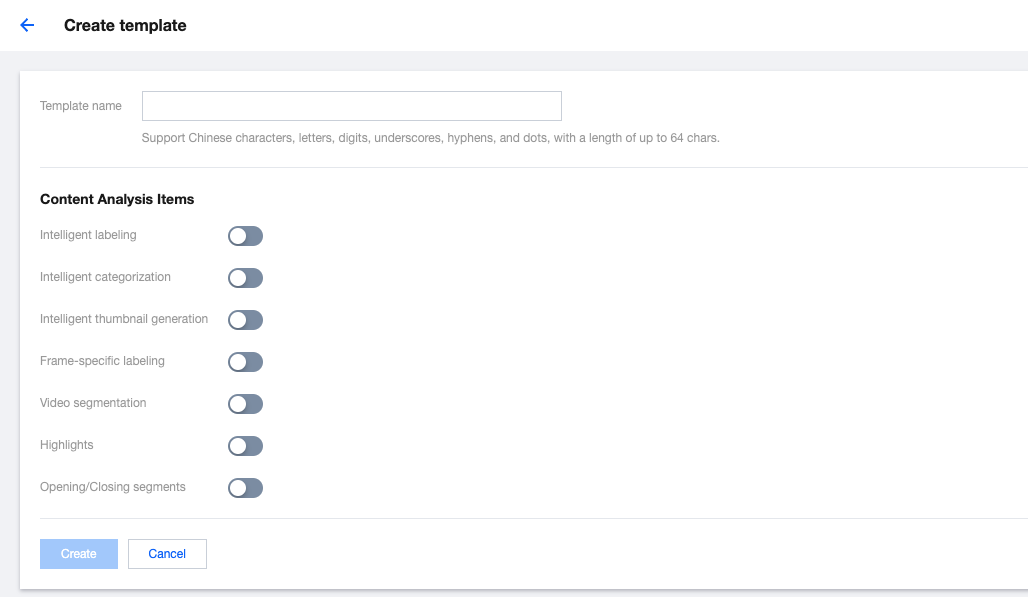
3. テンプレートIDをテンセントのクラウドメディア処理の開発者に同期し、開発者は設定してウォーターマーク除去機能を有効にします。
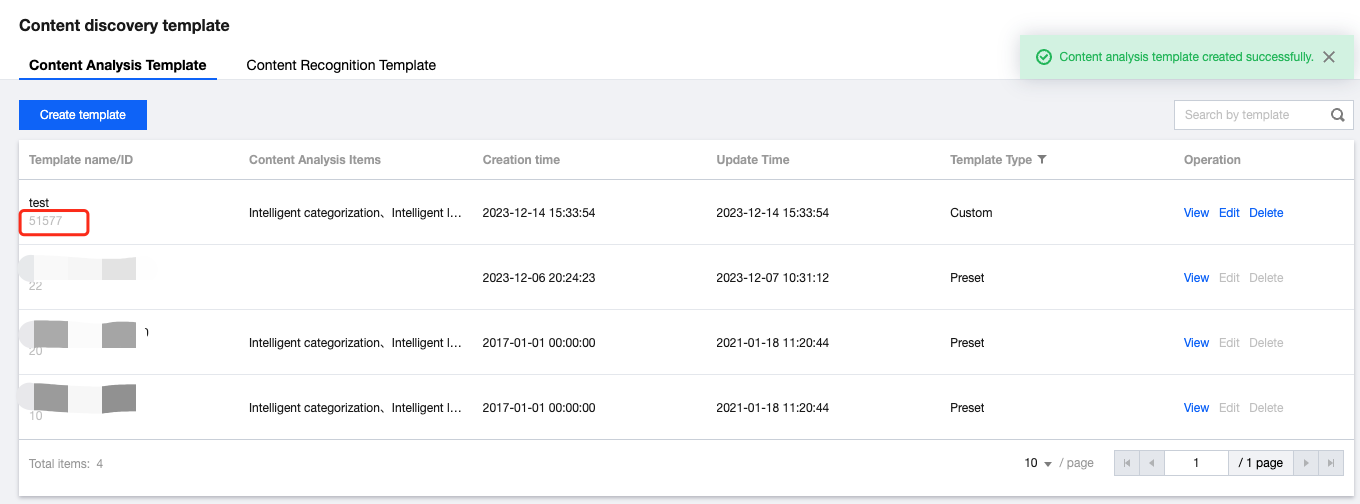
タスク処理
方法一:オーケストレーションアクセス(ゼロコード)
1. オーケストレーションの作成
1.1 コンソールの[オンデマンドサービスオーケストレーション]にアクセスし、[オンデマンドサービスオーケストレーションの作成]をクリックし、「トリガー位置」、「出力位置」を設定して、「タスク設定」で「コンテンツ理解」ノードを選択して追加します。
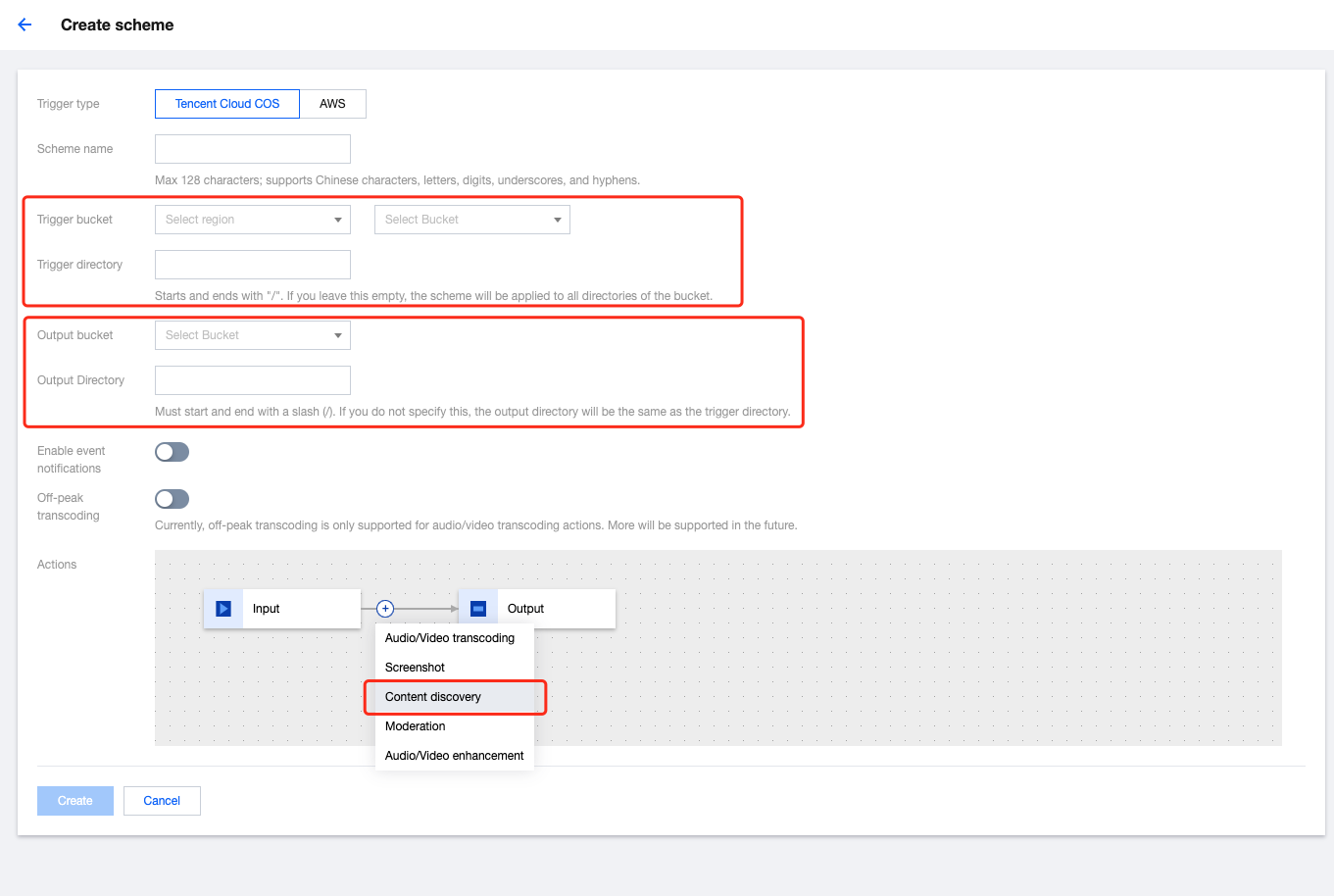
1.2 「コンテンツ理解」ノードの編集。
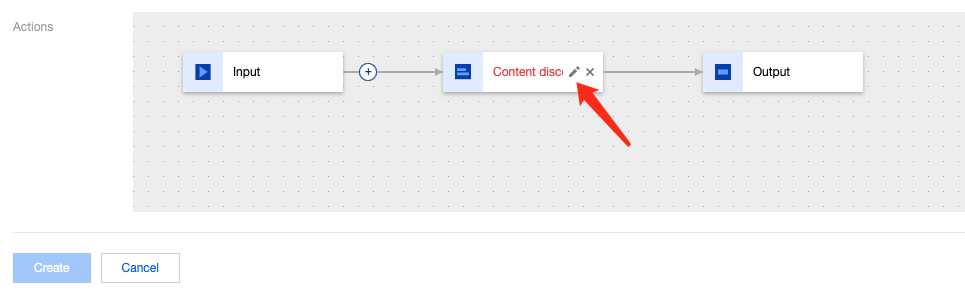
1.3 テンプレートタイプとしてコンテンツ分析を選択し、コンテンツ理解テンプレートで選択をクリックします。ポップアップされたテンプレートボックスでテンプレート作成時のコンテンツ分析テンプレート名を選択し、\\[OK\\]をクリックし、最後に\\[保存\\]をクリックして、設定を完了します。
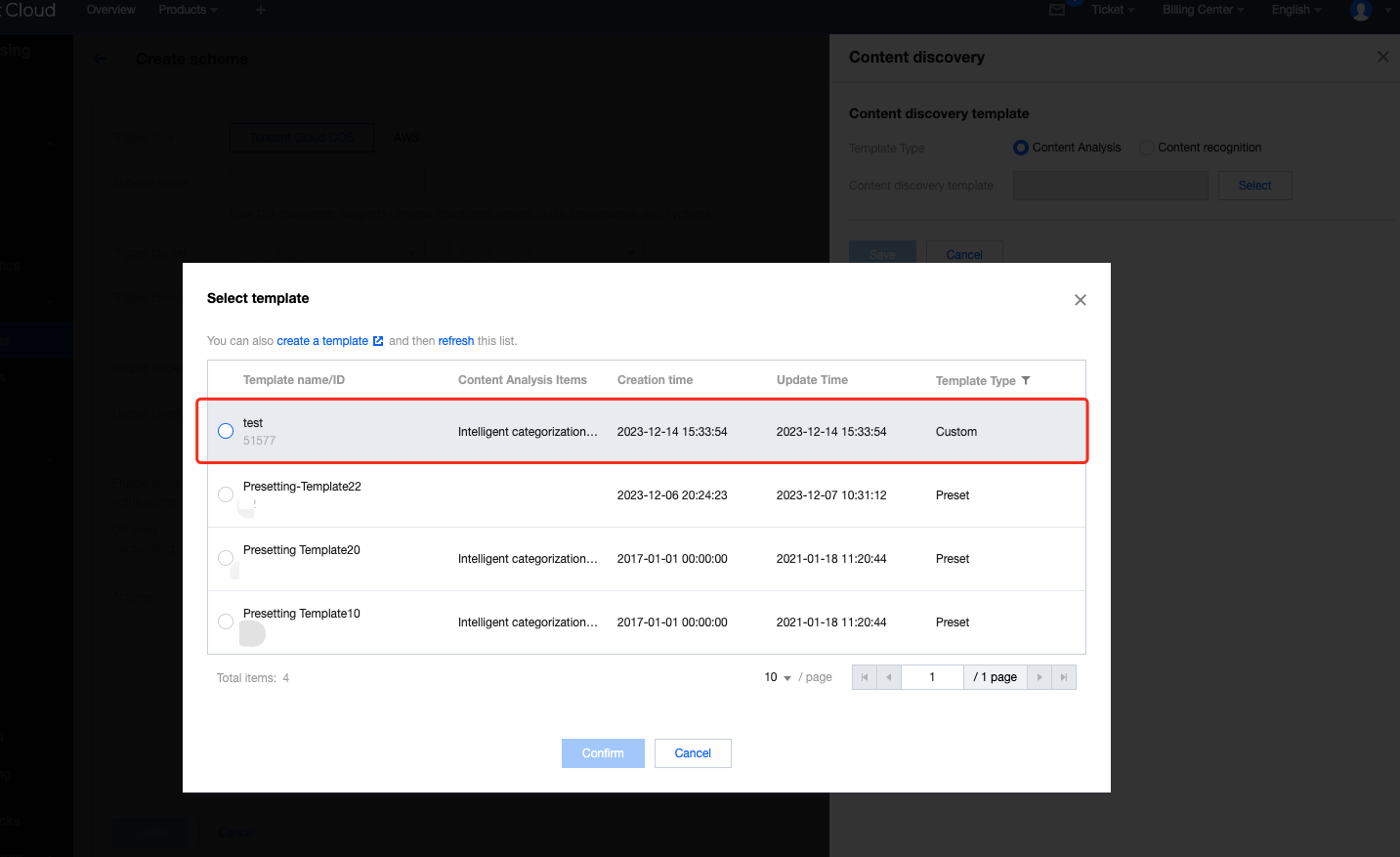
1.4 [作成]をクリックしてオーケストレーションの作成を完了します。
2. オーケストレーションの有効化
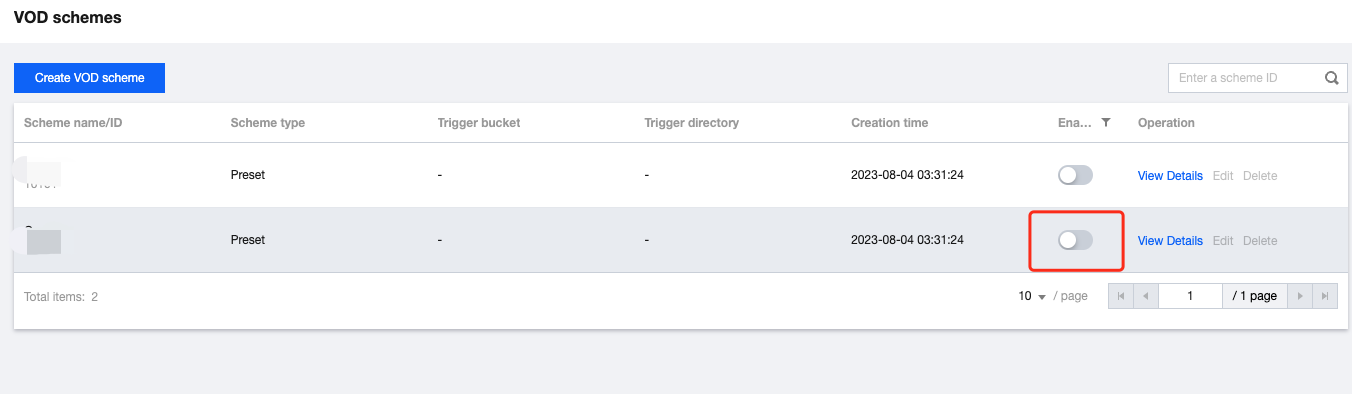
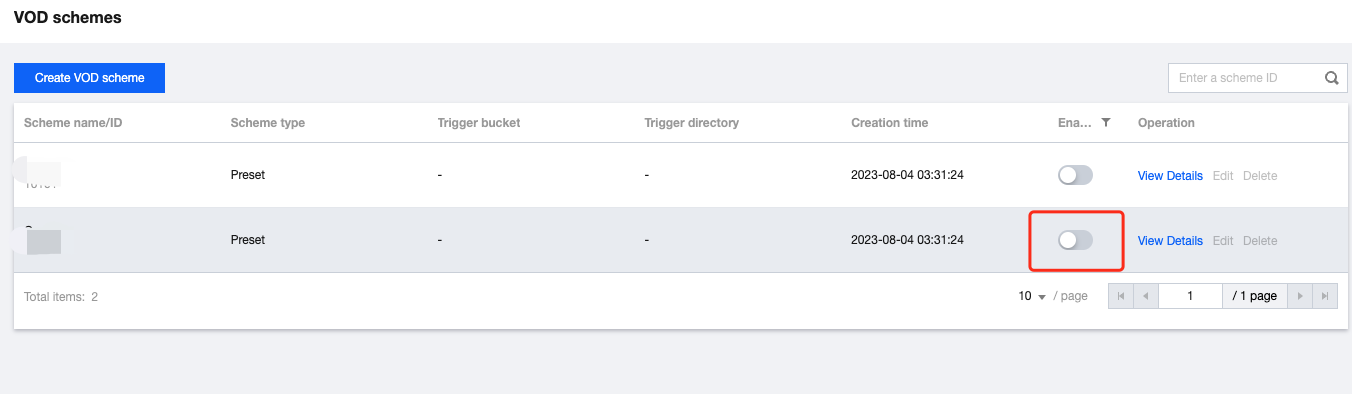
注:
サービスオーケストレーションを有効にした後、有効になるまでに3~5分かかります。
3. タスクトリガー
サービスオーケストレーションを有効にした後、5分間お待ちください。次に、ウォーターマークを除去しようとする元動画を、先ほど設定したトリガー位置に対応するディレクトリにアップロードすると、ウォーターマーク除去タスクが自動的に開始されます。
4. タスク照会
5. 結果動画
ステップ4 のタスクが正常に完了すると、ウォーターマークが除去された結果動画が、ステップ1 のオーケストレーション作成時に設定された出力場所に保存され、COSの対応する場所に直接移動して、結果動画を直接確認することができます。
方法二:APIアクセス
1. タスク開始
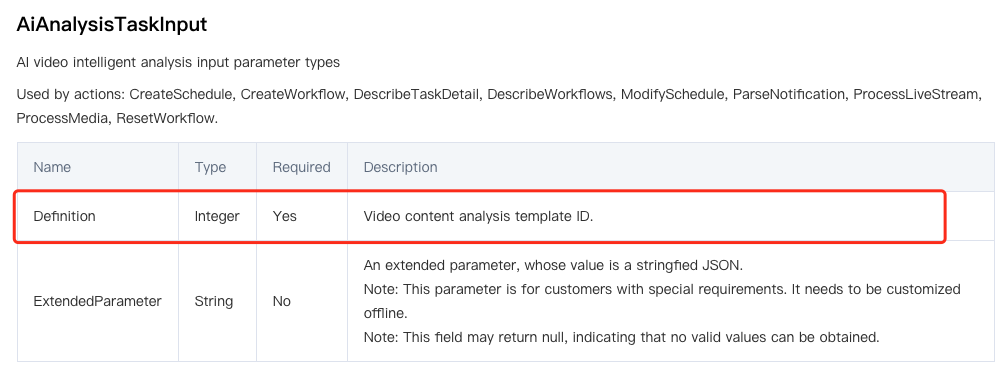
2. タスク照会
3. タスクコールバック
タスク開始インターフェースの場合は、TaskNotifyConfig パラメータを使用してコールバック情報を設定できます。タスクの処理が完了すると、設定されたコールバック情報を使用してタスクの結果がコールバックされます。

 はい
はい
 いいえ
いいえ
この記事はお役に立ちましたか?